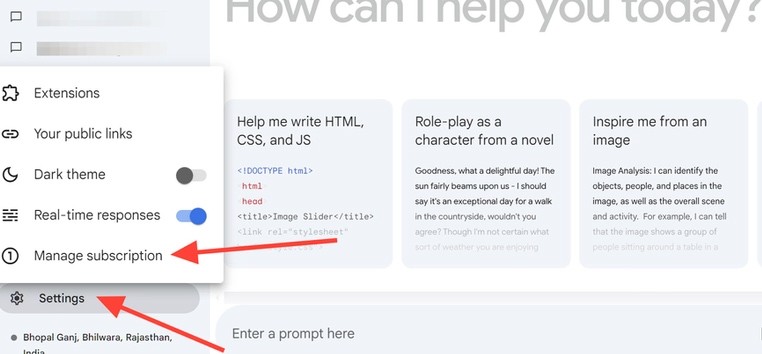Gemini Advanced este un abonament platit de la Google care iti ofera acces la un model AI mai avansat cu multe avantaje precum modele AI de top, capacitati superioare de procesare datorita modelului 1.5 Pro. După înregistrarea pentru pachetul Gemini Advanced, dacă nu mai trebuie să-l utilizați, ar trebui să anulați pachetul Gemini Advanced, conform articolului de mai jos.
Cum să anulați abonamentul Gemini Advanced
Pasul 1:
Mai întâi, vă conectați și la contul dvs. Gemini Advanced, apoi faceți clic pe Setări și apoi faceți clic pe Gestionare abonament în lista afișată.
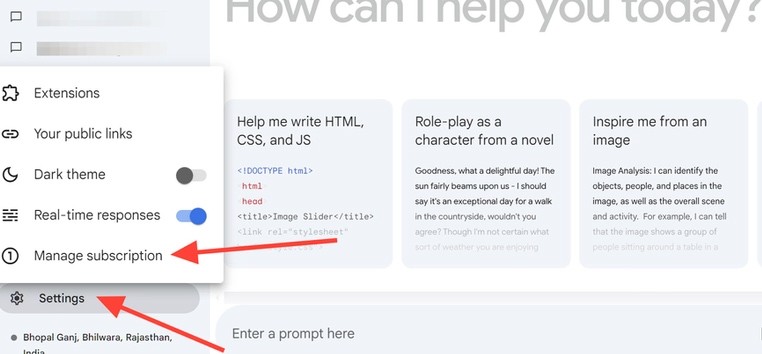
Pasul 2:
Comutați la interfața Google One cu elemente de gestionare a contului Google cu pachete de servicii la care utilizatorii sunt abonați. Faceți clic pe Anulare abonament pentru a vă anula abonamentul Gemini Advanced.
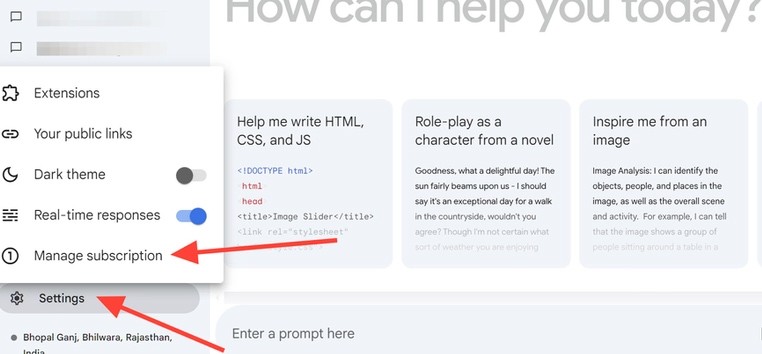
Deci ați anulat cu succes pachetul Gemini Advanced. Cu toate acestea, trebuie să rețineți că utilizarea Gemini Advanced necesită abonamentul la pachetul Google One AI Premium. Acest plan nu include doar acces Gemini Advanced, ci și alte beneficii Google One, cum ar fi stocarea mare în cloud. Deci, atunci când anulați Gemini Advanced, va trebui să anulați Google One AI Premium și alte beneficii.